Konfigurace schopnosti připojení souboru
Platí pro: Dynamics 365 Contact Center - integrované, Dynamics 365 Contact Center - samostatné a Dynamics 365 Customer Service
Jako správce můžete povolit nebo zakázat schopnosti vašich agentů a zákazníků připojovat soubory během konverzace. Pokud je povoleno, mohou vaši zákazníci a agenti odesílat soubory a sdílet další informace o svých problémech. Pokud například zákazník při pokusu o dokončení procesu obdrží chybu, může agentovi poslat snímky kroků a chybovou zprávu.
Zákazník musí použít ikonu Připojit pro odeslání souborů. V pomůcce živého chatu není operace přetažení podporována. Informace o omezení souborových příloh naleznete v části Povolit přílohy souborů.
Pokud agent převede chat na jiného agenta, agent, který obdrží chat, má také přístup k souborům připojeným ke konverzaci.
Poznámka:
Pokud se v Unified Service Desk přihlašujete jako agent a chcete při rozhovoru se zákazníkem připojit soubor, ujistěte se, že nejprve vyberete požadovaný typ souboru a poté připojíte požadovaný soubor.
Přihlaste se k centru pro správu Customer Service nebo centru pro správu Contact Center.
V zákaznické podpoře přejděte na Kanály>Chat.
Upravte kanál chatu, ve kterém chcete konfigurovat schopnost připojení souboru.
Přejděte na kartu Uživatelské funkce.
Nastavte možnost Souborové přílohy na Zapnuto a pak zaškrtněte políčka u následujících položek, pokud nejsou vybrány:
- Zákazníci mohou posílat souborové přílohy: Umožňuje zákazníkům během konverzace poslat soubor agentovi zákaznické podpory.
- Agenti mohou posílat souborové přílohy: Umožňuje agentům služeb zákazníkům poslat soubor agentovi zákaznické podpory.
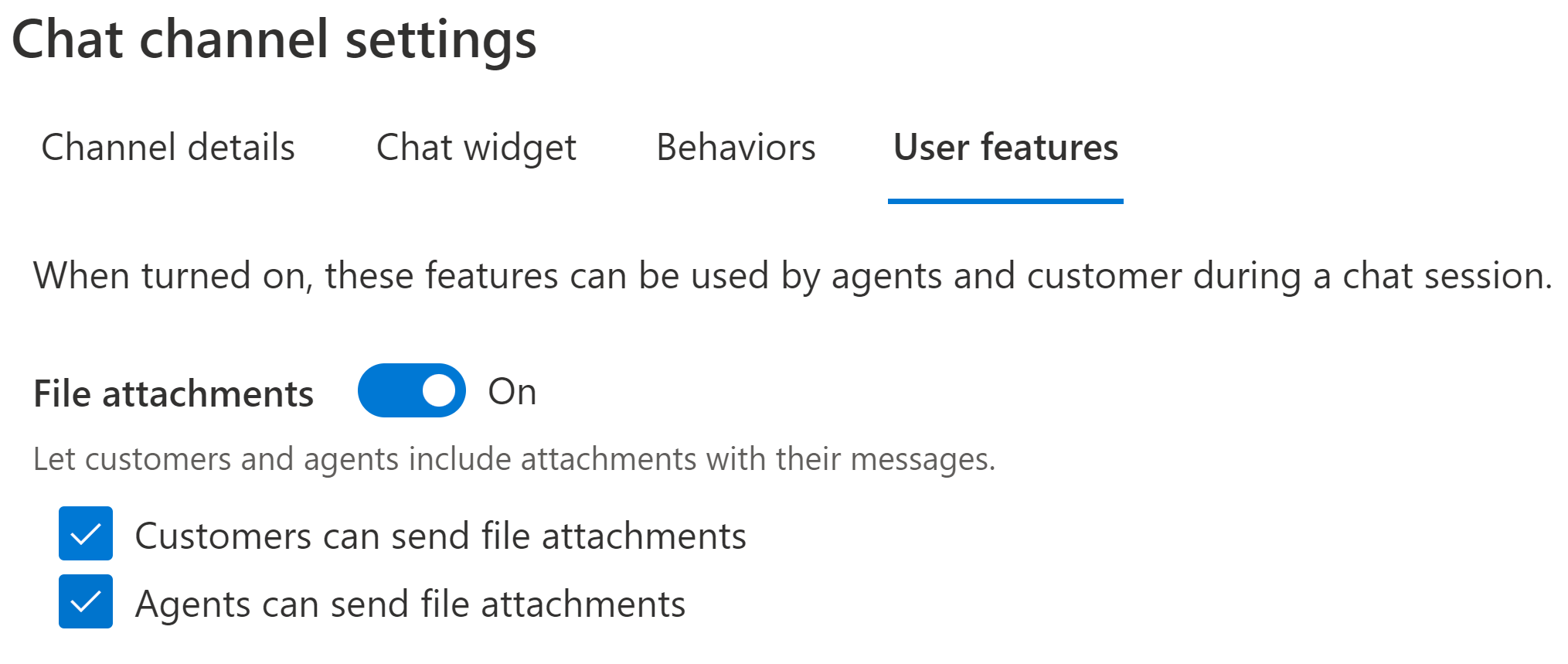
Nastavte limit velikosti, podporované typy souborů pro přílohy souborů
V upřesňujících nastaveních Dynamics 365 můžete definovat limit velikosti souborů pro přílohy a nepodporované typy souborů.
V aplikaci pro správu přejděte na sekci Upřesnit nastavení v pravém horním rohu a poté vyberte Nastavení>Správa>Nastavení systému.
V okně Nastavení systému přejděte na kartu E-mail.
V poli Maximální velikost souboru (v kilobajtech) zadejte hodnotu v kilobajtech.
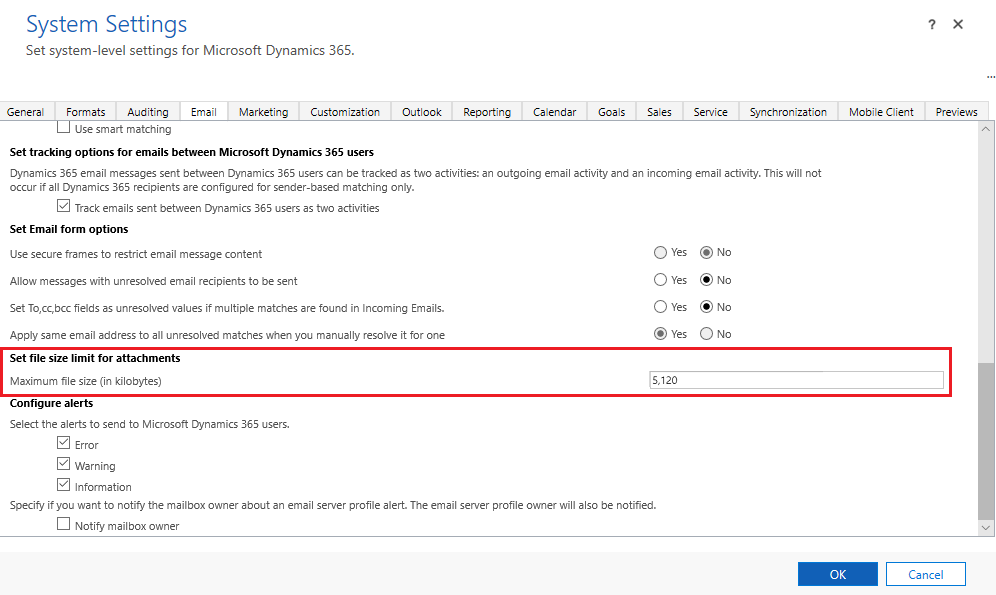
Poznámka:
Ve výchozím nastavení je velikost nastavena na 5 MB. Pro všechny přílohy můžete zadat až 128 MB. Maximální velikost souborů obrázků v živém chatu však může být pouze 20 MB.
Chcete-li určit nepodporované typy souborů, přejděte na kartu Všeobecné.
V poli Nastavit blokované přípony souborů pro přílohy přidejte nebo upravte typy souborů.
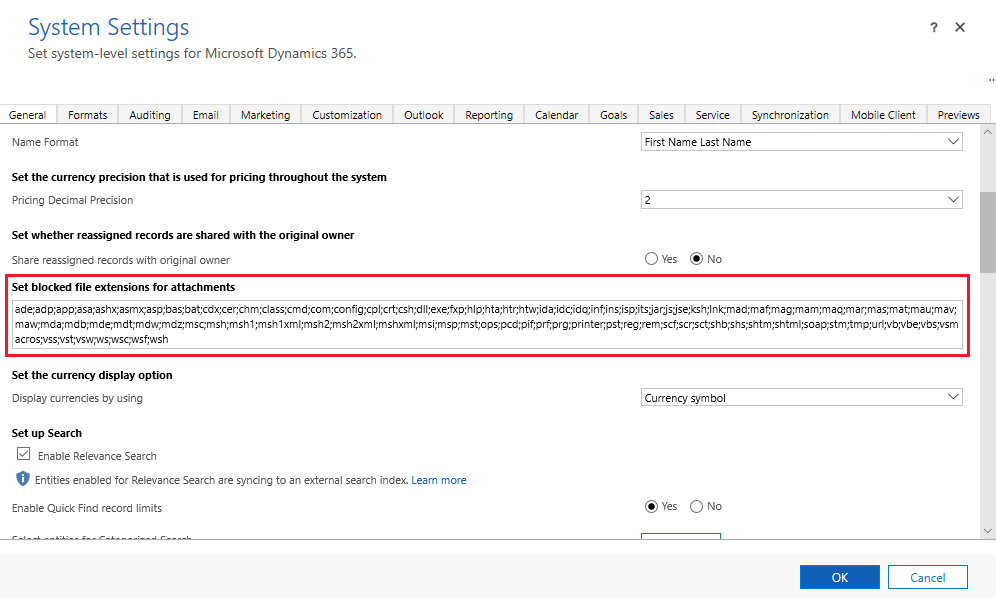
Vyberte OK.
Poznámka:
Zákazníci se zařízeními Apple musí mít k odeslání příloh souborů systém iOS verze 13.
Zákaznické zkušenosti připojení soubor
Pokud je pro zákazníky povolena možnost připojení souboru, zobrazí se v chatovací pomůcce ikona přílohy. Zákazník pak může použít ikonu Připojit pro odeslání souborů. Operace přetažení se aktuálně nepodporuje.
Když konverzace probíhá, souborová příloha je naskenována a poté odeslána. Po skončení konverzace bude příloha uložena do kolekce Anotace v Dataverse, což je entita založená na Azure BLOB. Zákazníci mohou přistupovat k přílohám v přepisech výběrem příloh, které jsou načteny z entity Dataverse.
Ověření příloh
Pokud se zákazník pokusí připojit nepodporovaný typ souboru, soubor větší než povolený limit velikosti nebo soubor se škodlivým obsahem, systém nepovolí odeslání souboru a zobrazí se odpovídající chybová zpráva. Soubory, které jsou detekovány se škodlivým obsahem, nejsou zahrnuty ani do přepisu po konverzaci.
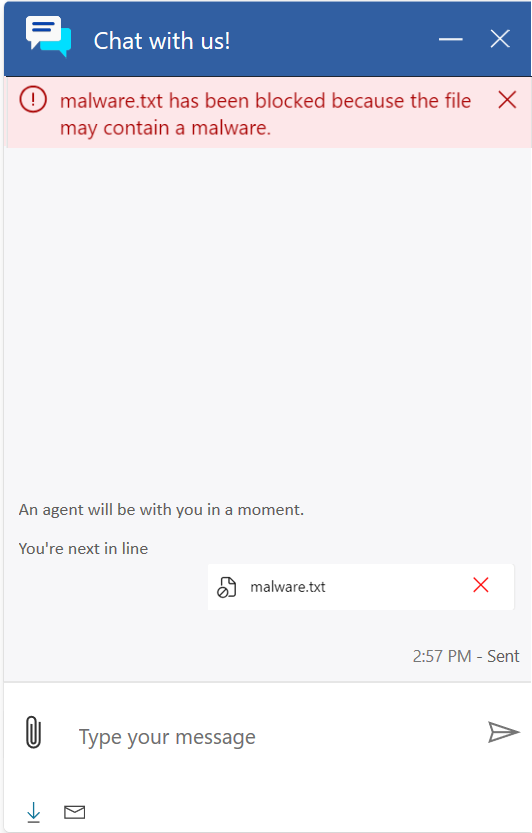
Související informace
Povolit přílohy souborů
Přidat pomůcku chatu
Konfigurace průzkumu před chatem
Konfigurovat zobrazované jméno agenta
Vytvořit rychlé odpovědi
Vytváření a správa provozních hodin
Vytvoření nastavení ověřování chatu
Vložte widget chatu na web nebo portál